OneDrive je cloudové úložiště, které je součástí systému Windows 10. Mnoho lidí, kteří používají OneDrive, viděli následující chybu
"Nelze se připojit k serveru. Server může být nedostupný. Zkontrolujte své připojení k internetu a zkuste to znovu. “
Tato chyba se zobrazí, i když je připojení k internetu v pořádku. Problém je vidět, když jsou aplikace Office (např. Word, Excel) přítomny ve vnořené složce v rámci OneDrive a jsou přístupné prostřednictvím aplikace OneDrive. Pokud jste narazili na tuto chybu, není se čeho bát. V tomto článku pojďme diskutovat o různých způsobech řešení tohoto problému.
Předpoklad: Ověřte, zda je služba OneDrive spuštěna
Nejprve musíme zkontrolovat, zda je služba OneDrive spuštěna.
Krok 1: Navštivte stránku Zdravotní stav služby Microsoft 365 Service a klikněte na Zobrazit stav služby Microsoft 365 Service

Krok 2: Přihlaste se pomocí svých přihlašovacích údajů a zkontrolujte, zda je služba OneDrive spuštěna
Pokud je v pořádku, vyřešte problém podle níže uvedených oprav.
Oprava 1: Změňte nastavení Office na OneDrive
Krok 1: V pravém dolním rohu hlavního panelu Klikněte pravým tlačítkem myši na ikonu mraku
Krok 2: Vyberte Nastavení z místní nabídky

Ikona One Drive je někdy skrytá, takže klikněte na ikonu Zobrazit skryté ikony šipku, jak je znázorněno níže, a najděte tam ikonu.
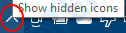
Krok 3: V okně Nastavení
- Přejít na Kancelář záložka
- Odlepit možnost Pomocí aplikací Office synchronizujte soubory Office, které otevírám
- Klikněte na OK
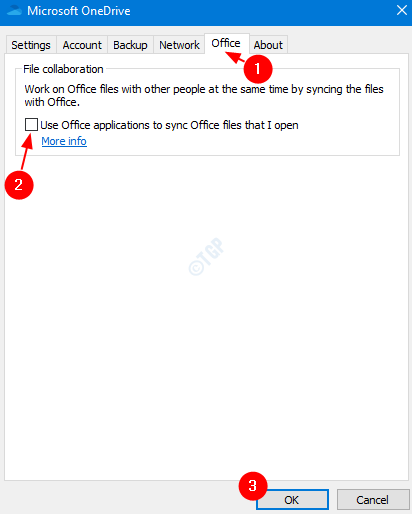
Tato změna ve OneDrive je ekvivalentní odstranění mezipaměti Centra nahrávání pro kancelářské aplikace na OneDrive.
Nyní zkontrolujte, zda problém přetrvává. Pokud ano, podívejte se na další opravu.
Oprava 2: Resetování klienta OneDrive
Krok 1: Stisknutím tlačítka Klíč s logem Windows a Rotevřete ve svém systému okno Spustit
Krok 2: V okně Spustit zadejte následující příkaz a stiskněte OK
% localappdata% \ Microsoft \ OneDrive \ onedrive.exe / reset

Krok 3: Otevřete znovu OneDrive a zkontrolujte, zda byl problém vyřešen, pokud ne, zkuste další opravu.
Oprava 3: Vyřešte problémy se synchronizací ve OneDrive
Někdy se tato chyba zobrazí, když na OneDrive nastanou problémy se synchronizací. V takových případech může pomoci řešení problémů se synchronizací.
Odkazovat na Problém synchronizace OneDrive v systému Windows 10 opravit problémy související se synchronizací.
To je vše. Děkuji za přečtení.
Doufáme, že to bylo poučné. Laskavě to komentujte a dejte nám vědět, pokud jste tento problém dokázali vyřešit. Pokud máte nějaké problémy, dejte nám vědět.


